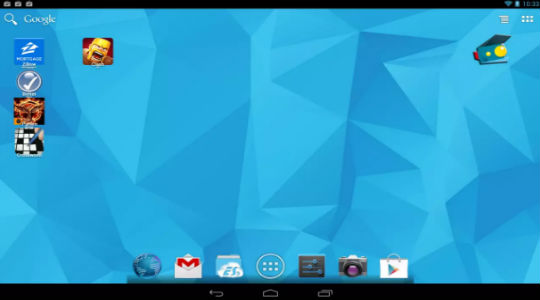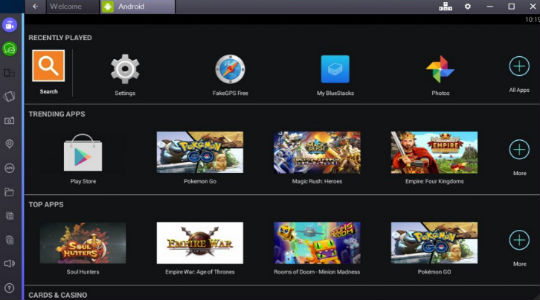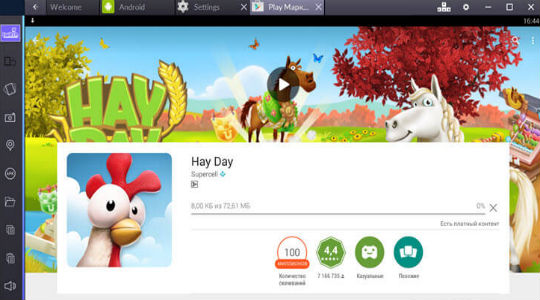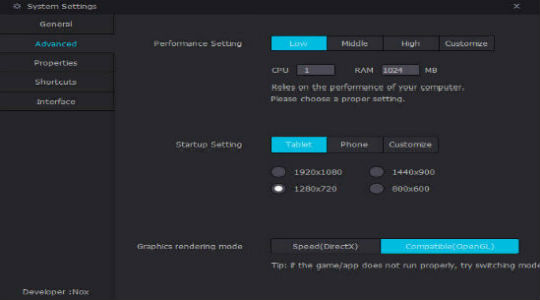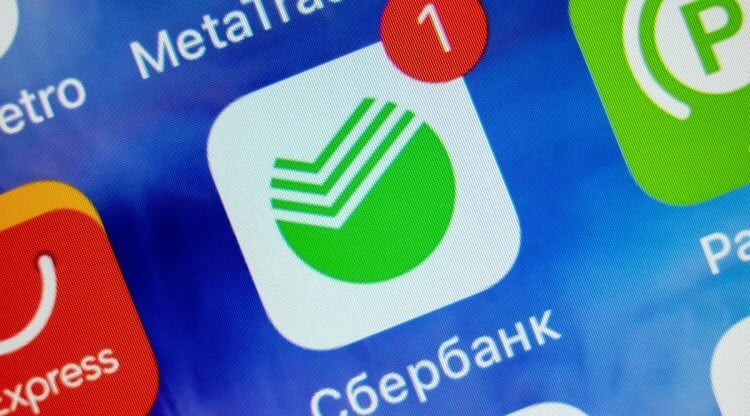Эмулятор Android на ПК – обзор лучших программ
Эмулятор Андроид на ПК занимает огромное место в современной жизни, так как все мы устали от ограничения приложений по платформам. Так некоторые программы или сервисы доступны только на Android или других платформах, а что же делать, если безумно хочется использовать уникальное приложение, а покупать специальное устройство желания нет.
Эмуляторы – это специальные среды для запуска уникальных программ. Так нашему внимаю подверглись Android эмуляторы, которые наиболее распространены сейчас. Из-за невероятного распространения ОС создалась целая ниша программ и ресурсов, работающих только на гаджетах, тот же Instagram или Prescope. Полноценное использование социалки недоступно для ПК, но это дело поправимое.
Читайте также: Как прошить планшет на Android?
Часто пользователи ищут бесплатный эмулятор Андроид на ПК, именно поэтому мы рассмотрим варианты, соответствующие данному параметру. Стоит оговориться, что самый популярный BlueStacks – это условно бесплатное приложение, то есть в нём навязываются расширения, а если хотите быть полностью автономными, то требуется оплатить подписку в 2$. Даже несмотря на такое огорчение, программа достойна внимания и вполне справляется с поставленными задачами.
Эмулятор Андроид на ПК Andy
Эмулятор Андроид на компьютер имеет своей особенностью наличие внушительных системных требований. Так не каждый компьютер способен потянуть современные приложения. Из-за наличия своеобразного костыля в системе существенно увеличиваются системные требования, хотя большинство более менее современных ПК не должны ощущать проблем с программами. Рекомендуемый объём памяти составляет 4Гб, при чем это относится ко всем эмуляторам.
Andy – это отличный эмулятор, который обладает высоким уровнем синхронизации с Windows и оказывает минимальную нагрузку на систему. В процессе теста игры не тормозили, а само приложение не вылетало, то есть проблем не замечено. Здесь можно скачать эмулятор Андроид на ПК https://andyroid.net.
Для нормальной работы эмулятора необходимо иметь 20Гб памяти. Также следует отметить, что интерфейс не переведён на русский язык, хотя присутствует английский. Эта особенность касается только самого приложения, Android можно выбрать и на русском. То есть единственной трудностью, связанной с языковым барьером становится настройка программы. В общем эмулятор Андроид на ПК Windows Andy можно и не трогать, но специфические задачи требуют настройки разрешения, количества выделяемых ресурсов и некоторые персонализированные параметры.
Дизайн приложения очень похож на стандартный Android, порой даже можно забыть об устройстве, на котором запускается игра. Виртуальная вселенная эмулятора довольно гибкая и поддаётся обширной настройке, также имеется хорошая синхронизация с клавиатурой и мышкой.
Читайте также: Как заблокировать рекламу на Android с помощью Brave?
Особенности программы:
- Andy поддерживает Multi Touch, то есть можно добиться полной синхронизации с гаджетом и корректно обрабатываются даже множественные нажатия;
- Правильно обрабатывается Google Store, нет необходимости в установке apk файлов. Более того, магазин сразу устанавливается на рабочий стол;
- Синхронизация с социальными сетями и несколькими устройствами;
- Работать с файлами Windows реально, непосредственно из виртуальной среды.
Эмулятор Андроид на компьютер BlueStacks
Сложно определить, эмулятор Андроид для Windows BlueStacks является ли предпочтительным выбором для установки или нет, но он всё же очень популярен. Ранее особой альтернативы то и не было, то есть каждый пользователь при возникновении необходимости в подобной программе сразу шел на сайт BlueStacks.
Оптимизация эмулятора отличная, существенных сбоев или проблем с установкой как самой виртуальной среды, так и программ в ней не наблюдалось. Запуская требовательные игры в BlueStacks лаги просто отсутствовали, хотя это дело индивидуальное.
Преимуществом программы есть активная поддержка эмулятора со стороны производителя. Также присутствует русская версия, что встречается нечасто. В общем BlueStacks – это хорошее приложение, которое обладает высокой производительностью и отличной интеграцией с системой.
Читайте также: Как сделать скриншот на Андроид?
Текущий эмулятор Андроид бесплатный, но только условно. То есть имеются небольшие, досадные черты в приложении, вам навязываются программы, которые были проплачены разработчиками, то есть они не всегда полезны для пользователей. Конечно, удалить их вы всегда можете, но все же неприятно.
Лучший эмулятор Андроид на ПК – Nox App Player
Работает эмулятор Андроида для ПК Windows 7, XP, 8, 10, в общем все распространенные версии системы активно используются приложением. Несмотря на отсутствие всеобщего признания Nox App Player завоевывает доверие с помощью качества продукта.
В программе всё максимально просто, установка занимает всего несколько минут и при этом не требует участия пользователя. Сразу после инсталляции приложения, его можно использовать, хотя базовые настройки тоже присутствуют. Так, нажав на шестеренку сверху, вы попадете в опции приложения. Основные параметры располагаются на вкладках «General» и «Advanced». В первой находятся общие опции, а во второй располагаются настройки графики, количество задействованных в приложении ресурсов и размер окна эмулятора.
Лучшим Nox App Player можно назвать по качеству сборки и производительности приложения, но есть и недостаток. Google питает некоторые подозрения к данному разработчику из-за чего может потребоваться пройти проверку почты, телефона или капча.
Читайте также: Что лучше - iOS или Android?
Важный нюансом для работы всех эмуляторов является наличие включенной поддержки визуализации Intel VT-x или AMD-v. Стандартно параметр включен в BIOS и проблем не возникнет, но не всегда так. Если наблюдаются проблемы с работой нескольких приложений, то все же следует обратиться к данной настройке.
Ещё одна сноска на то, что компонент Hyper-V нередко вызывает конфликты с эмуляторами. Причины не совсем очевидны, поэтому проще загрузить и установить альтернативную утилиту и всё должно заработать.
Используя один из эмуляторов можно без труда запустить любое Android приложение на компьютере, при этом не требуются познания в программировании. Теперь Android ресурсы активно используются и на компьютере.
Если у Вас остались вопросы по теме "Эмулятор Android на ПК – обзор лучших программ", то можете задать их в комментариях